Markdown基本指南
1. 介紹
Markdown 是一種輕量級標記語言,使用純文本格式來創建格式化的文檔。它被廣泛應用於撰寫 README 文件、文檔、博客文章等。Markdown 的設計目的是讓書寫和閱讀都非常簡單。
MkDocs 是一個靜態網站生成器,專為建立專案文檔而設計。它以 Markdown 文件為基礎,生成靜態網站,方便分享和發布專案的文檔。
使用VsCode編輯建議安裝 Markdown Preview Enhanced按下ctrl+k後再按v及時預覽編輯畫面
2. Markdown 語法
Markdown 語法簡單且易於使用,以下將詳細介紹其常見語法。
標題
Markdown 使用 # 來表示標題。使用的 # 越多,標題層級越低。
# 一級標題建議只用一次且必須在md檔案最上方
## 二級標題
### 三級標題
#### 四級標題
##### 五級標題
###### 六級標題
二級標題
三級標題
四級標題
五級標題
六級標題
段落和換行
段落由一個或多個連續的文本行組成,段落之間需要空一行來區分。
要插入換行符,可以在行末尾加上兩個或更多的空格,然後按 Enter。
換行方式在結尾按兩次空白鍵後按enter 像這樣
第一行
第二行
如果直接按enter換行即使在編輯時有換行但顯示出來還是在同一行 像這樣
第一行
第二行
換行方式在結尾按兩次空白鍵後按enter 像這樣
第一行
第二行
如果直接按enter換行即使在編輯時有換行但顯示出來還是在同一行 像這樣
第一行
第二行
強調
Markdown 提供了斜體和粗體兩種強調方式。因為我們文件並沒有使用斜體,所以有調整css將斜體改成雙框線
**粗體** 或 __粗體__
*雙框線* 或 _雙框線_
***粗雙框線*** 或 ___粗雙框線___
粗體 或 粗體
雙框線 或 雙框線
粗雙框線 或 粗雙框線
區塊引用
使用 > 來表示區塊引用,可以嵌套使用。
> 這是一個區塊引用。
> 這是另一個區塊引用。
>> 這是嵌套的區塊引用。
這是一個區塊引用。
這是另一個區塊引用。
這是嵌套的區塊引用。
列表
Markdown 支持有序和無序列表。
無序列表使用 -、* 或 +。
- 項目一
- 項目二
- 子項目一
- 子項目二
* 項目一
* 項目二
+ 項目一
+ 項目二
- 項目一
- 項目二
- 子項目一
- 子項目二
- 項目一
- 項目二
- 項目一
- 項目二
有序列表使用數字加句點。
1. 第一項
2. 第二項
1. 子項一
2. 子項二
- 第一項
- 第二項
- 子項一
- 子項二
連結
Markdown 使用方括號加括號內的 URL 來創建連結。
這是 [Google](https://www.google.com) 的連結。
這是 Google 的連結。
圖片
圖片語法與連結相似,但在前面加一個驚嘆號 !。
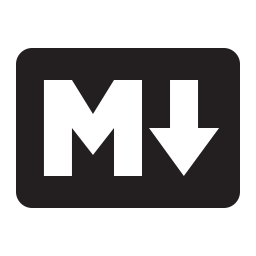
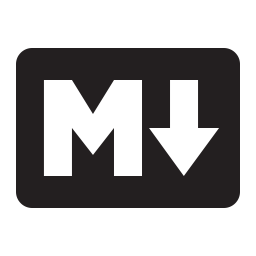
程式碼區塊
單行碼區塊使用反引號 `。
這是一段 `碼區塊` 範例。
碼區塊 範例。
程式碼區塊使用三個反引號 ```
```
這是一個程式碼區塊。
```
或四個空格
這是使用四個空格的程式碼區塊
可以指定語言來進行語法高亮顯示。
```python
def hello_world():
print("Hello, World!")
```
表格
表格使用 | 分隔列,使用 - 分隔表頭和其他行。
| 標題一置左 | 標題二置中 | 標題三置右 |
| :-------- | :------: | ------: |
| 單元格 1 | 單元格 2 | 單元格3 |
| 單元格 4 | 單元格 5 | 單元格6 |
| 標題一置左 | 標題二置中 | 標題三置右 |
|---|---|---|
| 單元格 1 | 單元格 2 | 單元格3 |
| 單元格 4 | 單元格 5 | 單元格6 |
水平線
水平線使用三個或更多的 -、* 或 _。
---
***
___
逃脫字元
如果需要在 Markdown 中顯示 Markdown 語法符號,可以使用反斜杠 \ 進行逃脫。
\*這不是斜體\*
\# 這不是標題
*這不是斜體*
# 這不是標題
